登录
- 微信登录
- 手机号登录
微信扫码关注“汇帮科技”快速登录
Loading...
点击刷新
请在微信【汇帮科技】内点击授权
300秒后二维码将过期
二维码已过期,点击刷新获取新二维码
登录
登录
其他登录方式
来源:汇帮科技 修改日期:2025-09-20 11:00
嘿,同事!是不是有时候收到PDF文件,发现作者名写错了,或者压根不是自己的名字,尴尬得脚趾抠地?别慌,这种情况我也经常遇到。每次交报告、发方案,作者信息不对,不仅显得不专业,还可能被老板盯上问怎么回事。更别说有些平台要求作者实名,错了连上传都失败,真的会谢!
今天我就来给你掰扯一下,怎么快速又省事地把PDF作者信息改成对的。你不用再到处问人,也不用费劲巴拉地转格式、重生成PDF。这篇教程会一步步带你用不同工具搞定这个烦人问题——不管你是用常见的办公软件,还是想批量改、在线处理,甚至用专业工具精细操作,我都给你安排明白了。
学完之后,你不仅能轻松改掉作者名,还能顺手处理标题、关键词这些元数据,文档管理更加规范。再也不用担心交出去的文件自带“前任作者”的标签,专业度直接拉满!好了,不啰嗦了,直接上方法。

WPS真的是打工人必备了吧?除了写Word、做Excel、搞PPT,它其实也能简单处理PDF。
步骤1:用WPS打开你要修改的PDF文件。
步骤2:点击顶部菜单栏的“编辑”按钮,进入编辑模式。
步骤3:在文档中找到作者名字的位置,直接双击或者选中后删除,输入正确的新名字。
步骤4:你还可以调整字体、大小、颜色,让格式保持一致。
步骤5:点击“保存”,但注意非会员可能会带水印,建议保存前检查一下。
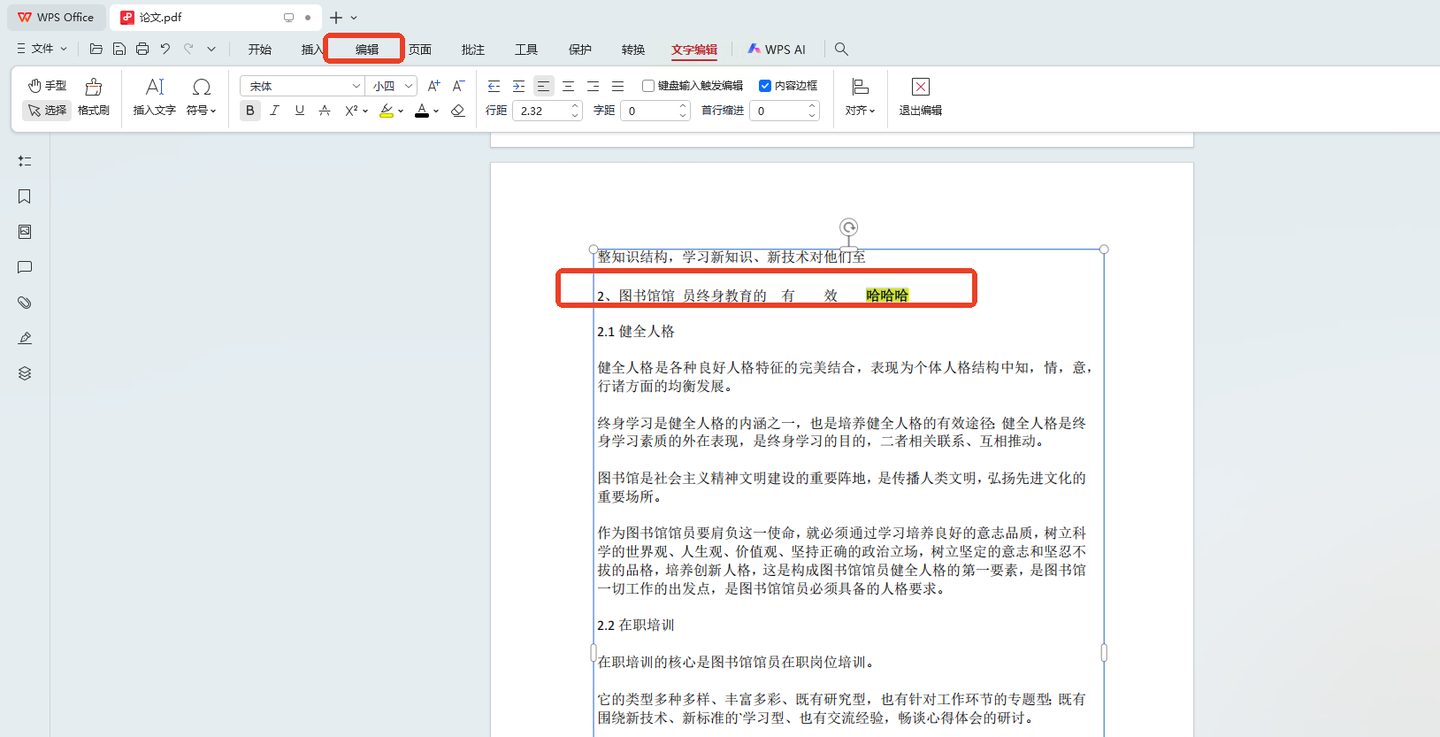
如果你经常要处理一堆PDF,或者需要改更多属性,这个工具绝对能救你。
步骤1:打开软件,选择“PDF元数据编辑”功能。
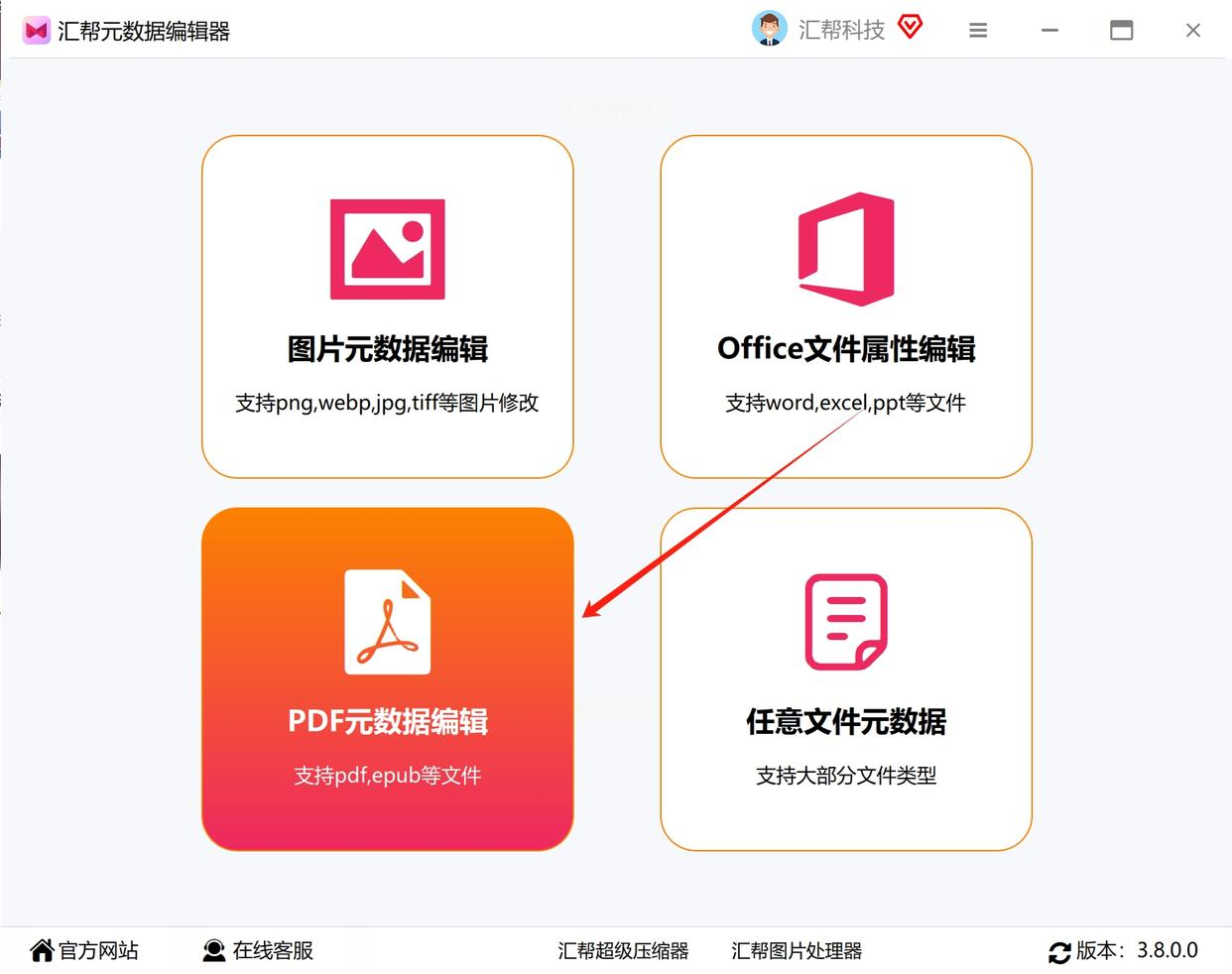
步骤2:点击“添加文件”或者直接把文件拖进去,支持批量添加,大小和数量都没限制。
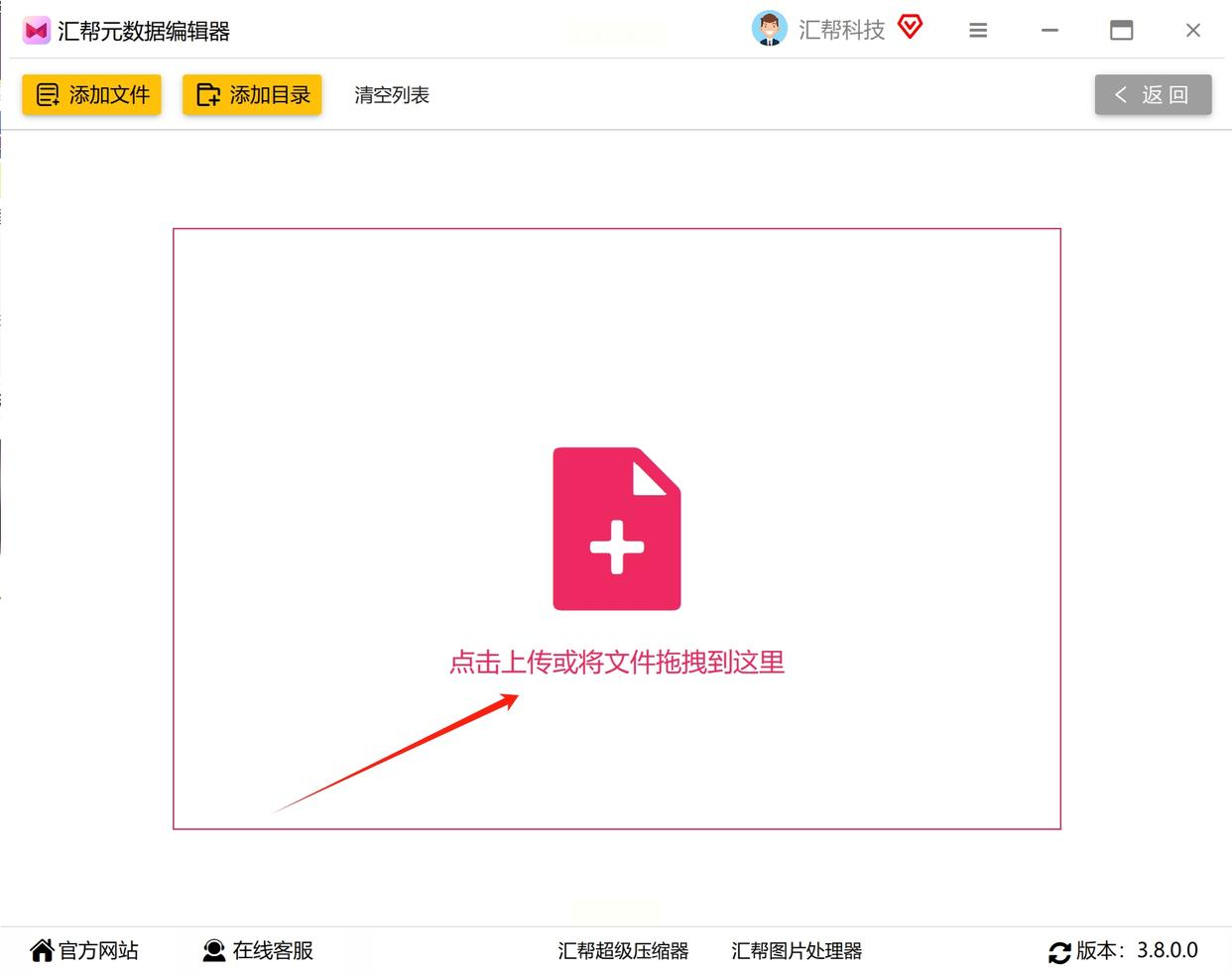
步骤3:这时候界面会显示所有文件的元数据信息,注意看,只有带“编辑”按钮的才能修改。
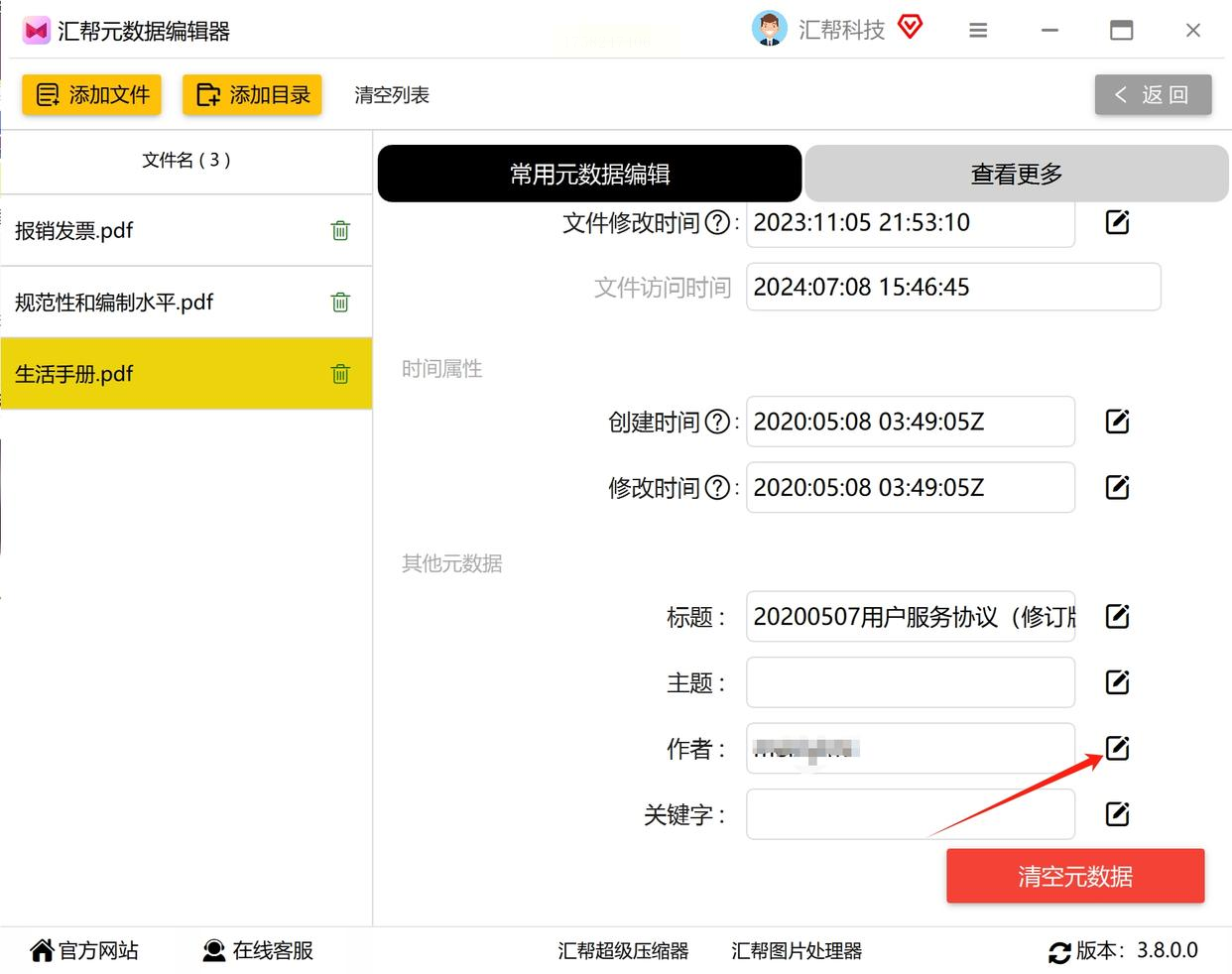
步骤4:找到“作者”这一项,点一下旁边的“编辑”按钮。
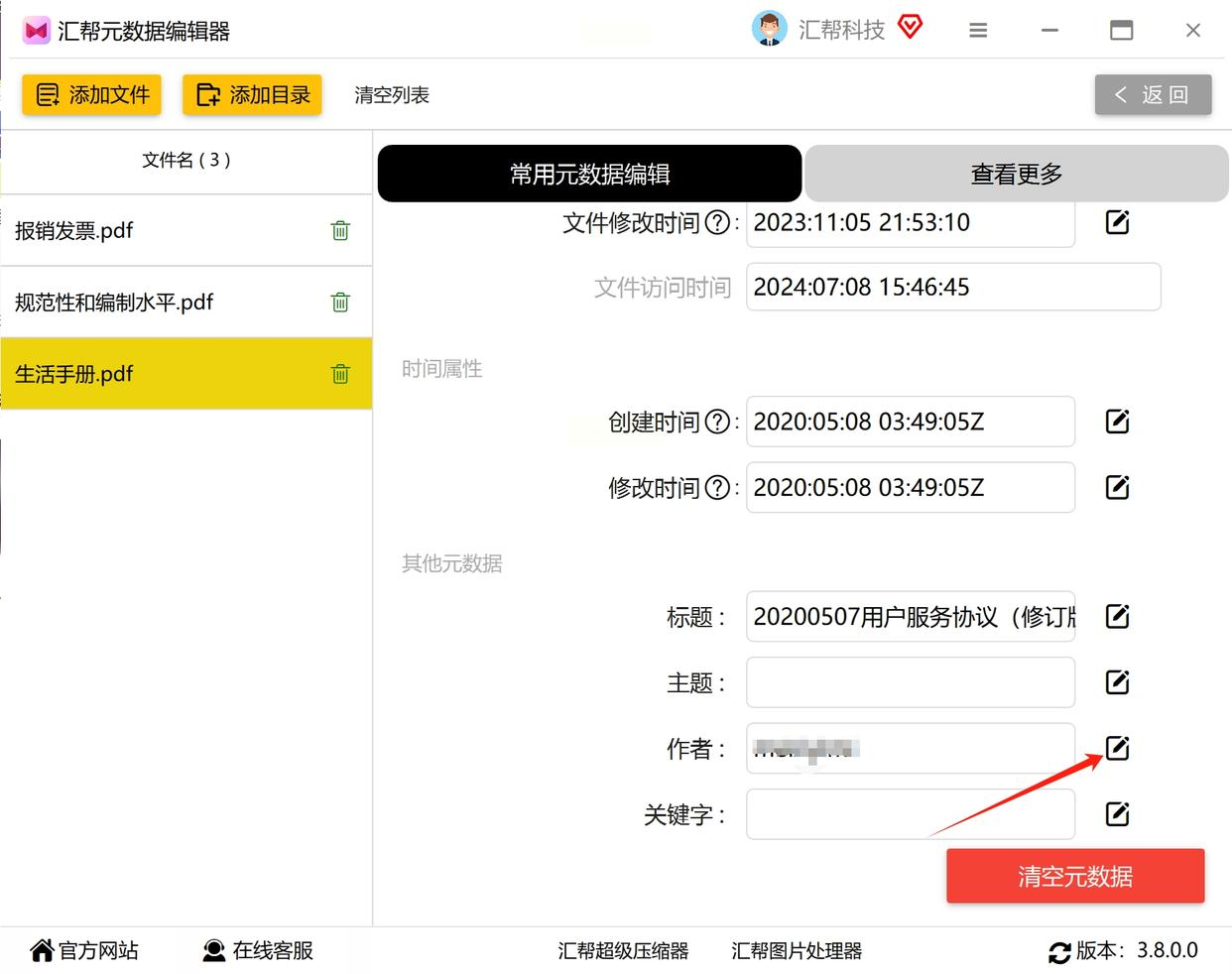
步骤5:在弹出的框里输入新作者名字,确认后点击“保存到所有文件”,搞定!
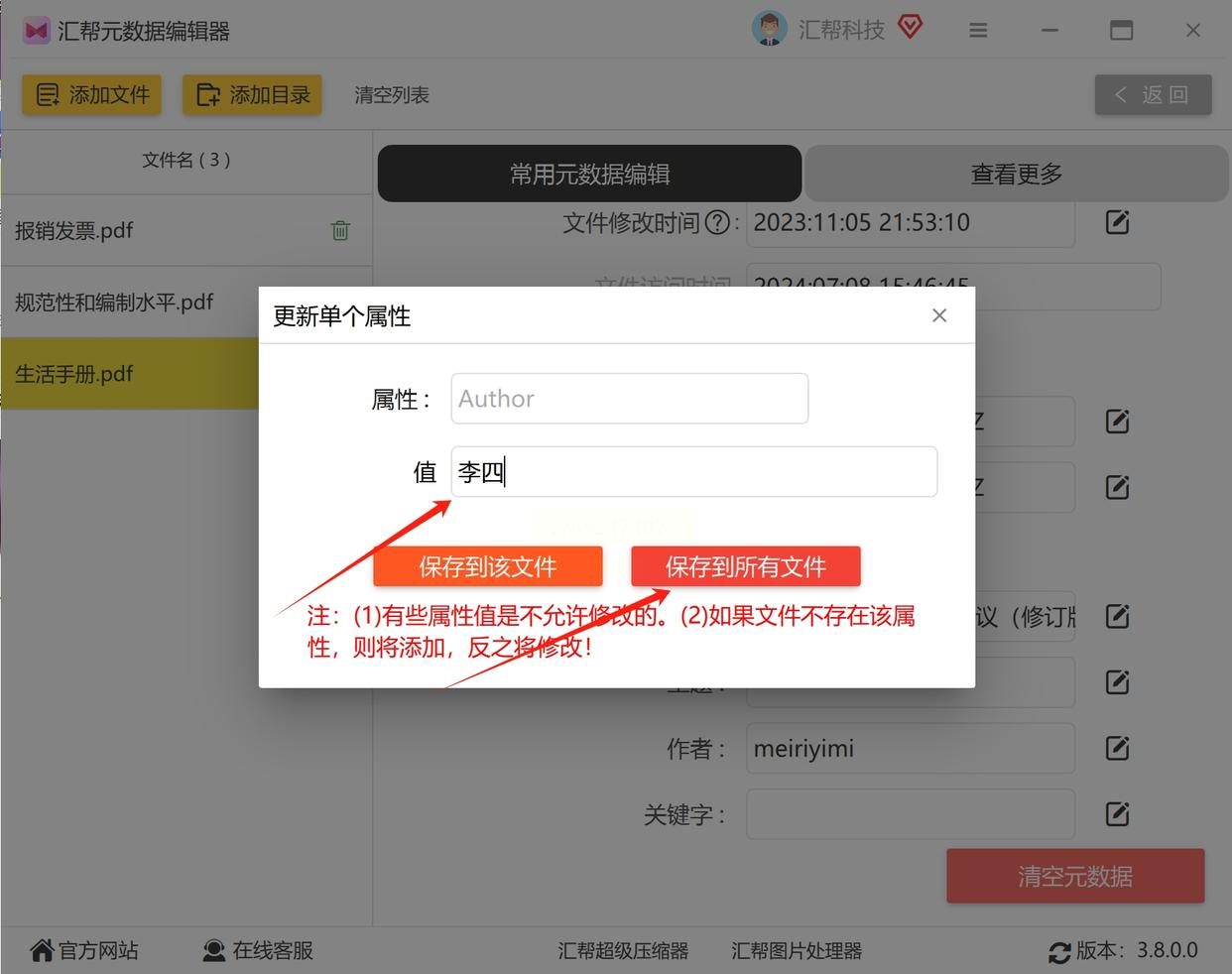
有些小伙伴平时就用专业PDF编辑器,比如极速PDF编辑器这类,那就直接用起来。
步骤1:用软件打开PDF文件,点击右上角的“文档”菜单。
步骤2:选择“文档属性”,会弹出一个属性窗口。
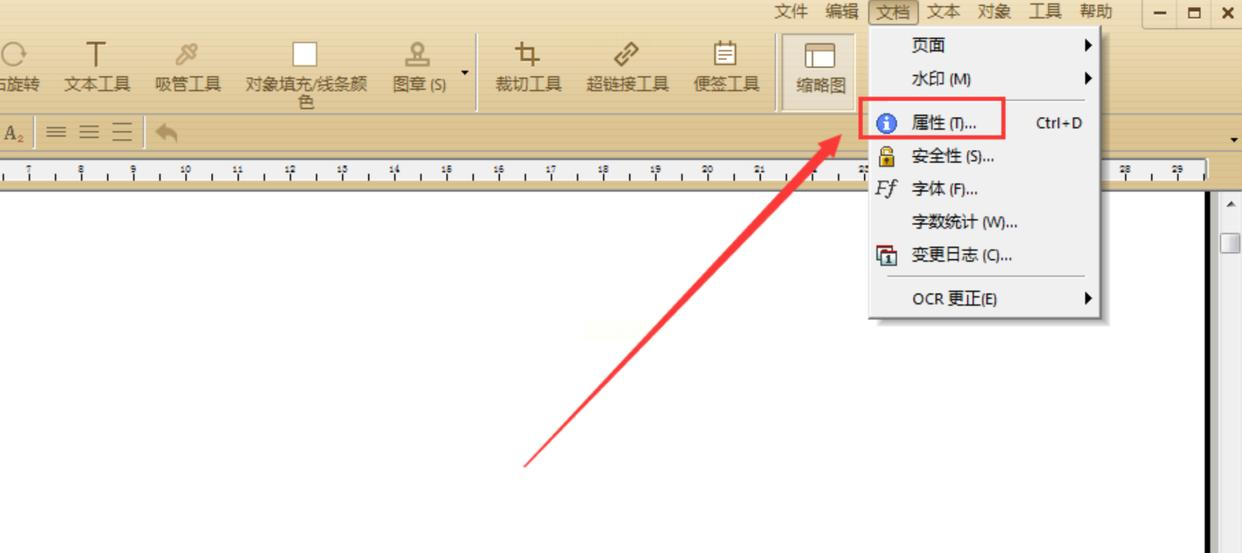
步骤3:在“作者”栏里直接修改名字,其他比如标题、主题也能一起改。
步骤4:点“确定”保存修改,关闭属性窗口即可。
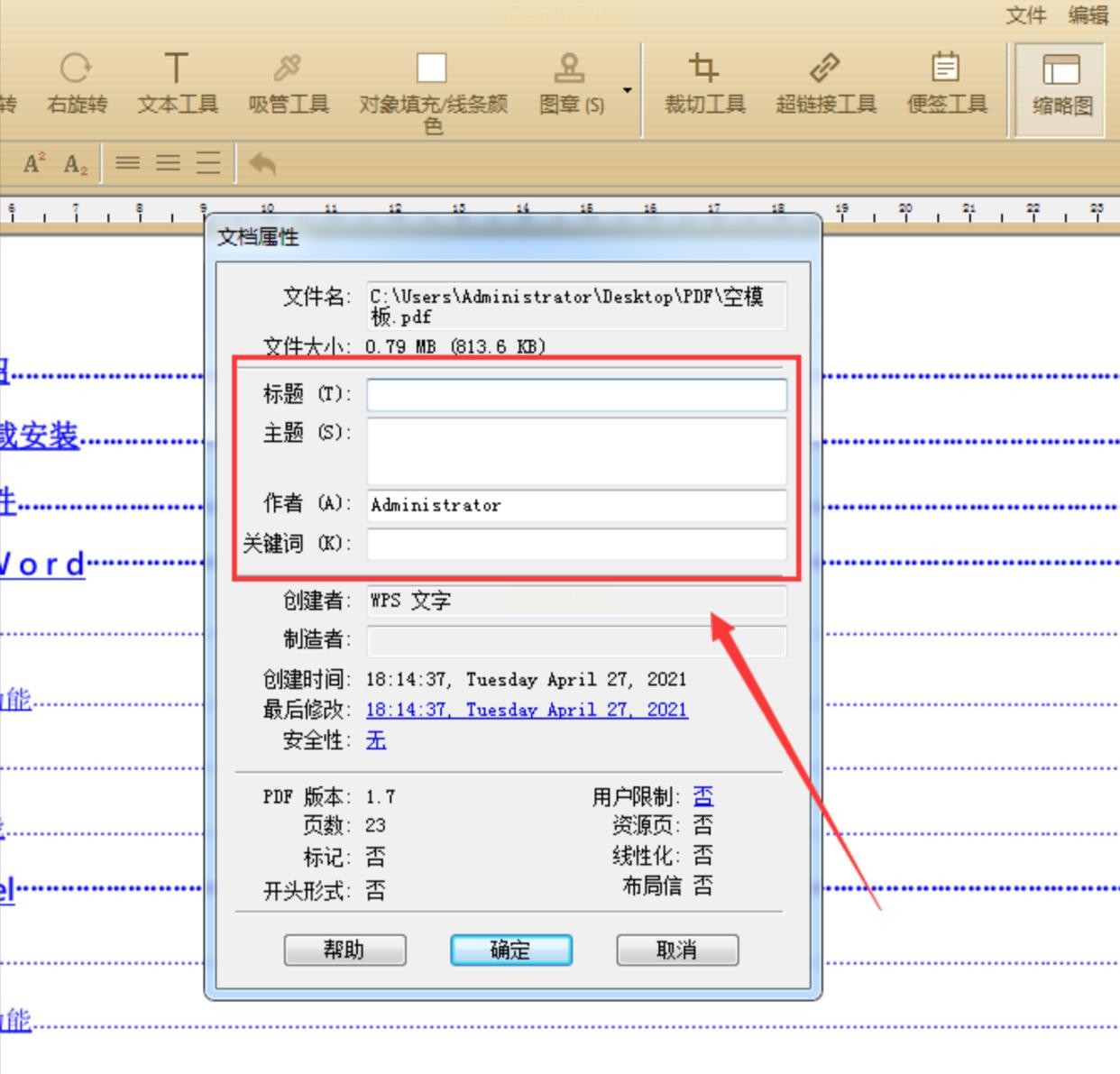
不想装软件?临时改一个文件?在线工具可以试试,但一定要注意文件隐私!
步骤1:浏览器里搜“在线修改PDF属性”,找个评价好、信任度高的网站。
步骤2:进入网站后,点击“上传文件”,把PDF传上去。
步骤3:在属性或详细信息区域找到作者字段,输入新名字。
步骤4:确认修改后,点击“下载”把文件保存到本地。
如果你电脑里装了Acrobat Pro,那几乎啥都能改,就是稍微有点复杂。
步骤1:用Acrobat打开PDF,点击右侧的“工具”面板,选择“编辑PDF”。
步骤2:在工具栏点“编辑文本”,找到作者名进行修改。
步骤3:或者点击“文件”菜单 > “属性”,在“说明”标签里改作者信息。
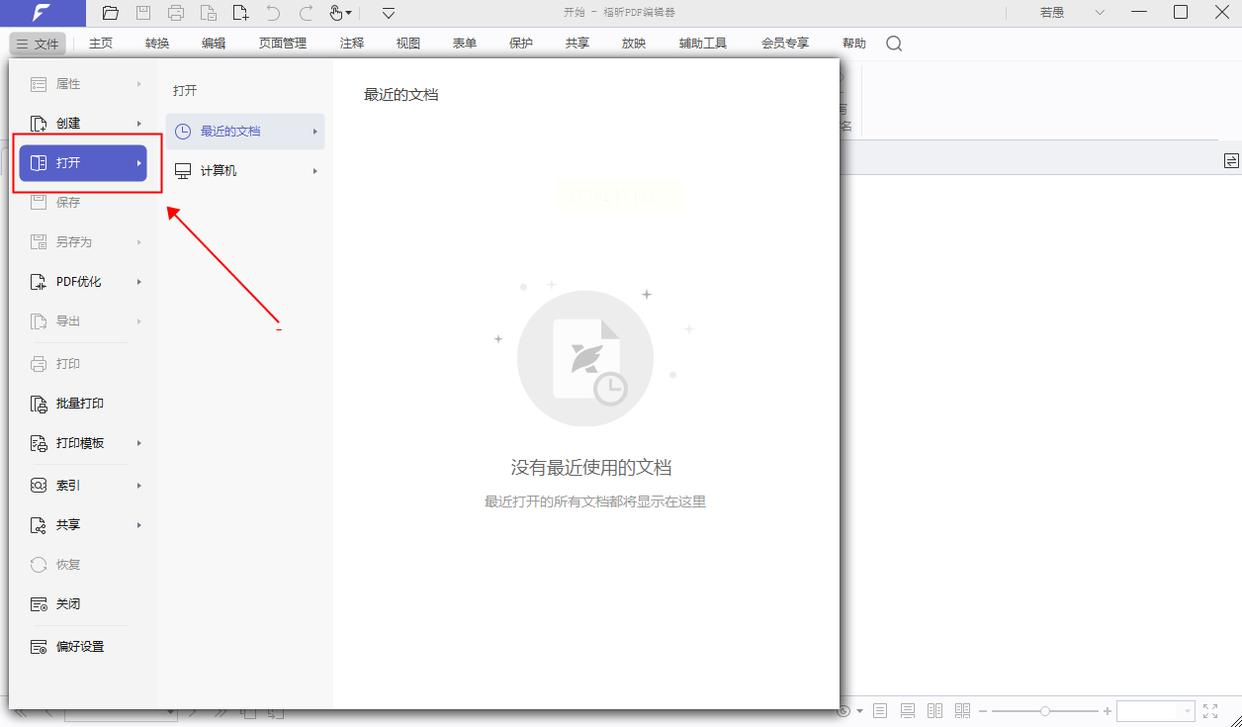
步骤4:完成后直接保存,不会影响原文件格式。
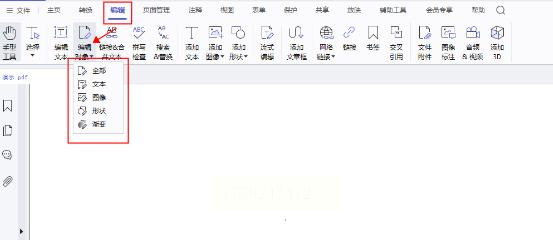
有些PDF在电脑上可以直接右键改属性,不过仅支持部分文档。
步骤1:在PDF文件上右键,选择“属性”。
步骤2:切换到“详细信息”标签页。
步骤3:在作者一栏点一下,输入新名字。
步骤4:点击“确定”或“应用”,但注意不是所有PDF都支持这样改。
好啦,以上六种方法基本覆盖了所有常见场景。你可以根据使用习惯和文件数量灵活选择。我平时如果只是简单改一个文件,就直接用WPS或者在线工具;如果是批量处理或者需要更多元数据调整,那就用专业编辑器,效率高还不容易出错。
总之,改PDF作者信息真的不难,关键是用对工具、跟对步骤。希望这篇教程能帮你省下更多时间,远离文档带来的小尴尬。如果还有问题,随时找我唠~下次再分享别的办公小技巧!
如果想要深入了解我们的产品,请到 汇帮科技官网 中了解更多产品信息!
没有找到您需要的答案?
不着急,我们有专业的在线客服为您解答!

请扫描客服二维码